各位少侠好 , 小叶今天和大家聊聊武学!
Office武林有很多门派,其中当属 Word、Excel、PPT 三派最强 。今天我就来传授 7 个Word、Excel、PPT 三派鲜为人知的招数,助大家打通任督二脉!
01
修改痕迹全知道
◆◆◆
Office武林中,最擅长文字处理的是谁?
没错,就是 Word!
办公时,少侠们会经常收到别人的 Word 文件 。如果你对其一阵痛改发送回去后,立马就有人问你:「你修改了哪里?」
于是你还得再跑过去告诉他,真是烦不胜烦 [○?`Д′? ○] 。
少侠,记住了:在收到别人的 Word 文件,如果要修改时别着急动手!先打开 Word 的修订功能,Word 就会记下你的修改痕迹并显示出来 。
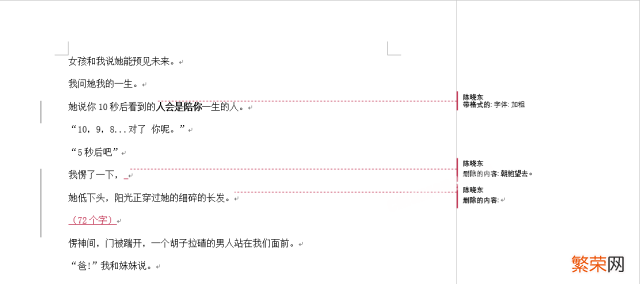
文章插图
文章插图
怎么打开?看图:
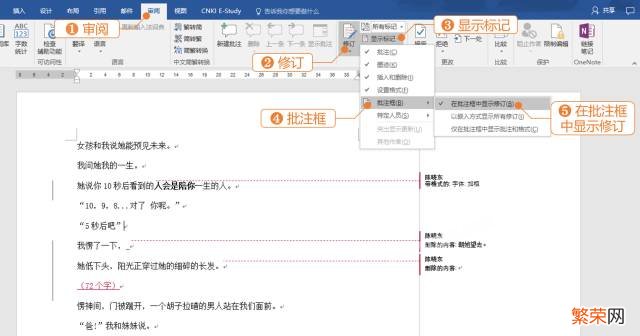
文章插图
文章插图
这下子再也不用担心别人不知道我们修改哪里了 。可是,别人已经修改过,没有留下修订痕迹怎么办?
老夫有一独门绝技叫:比较文档 。只要放出此大招,就能自动比对新旧版本的差别,修改痕迹自然无处遁形!
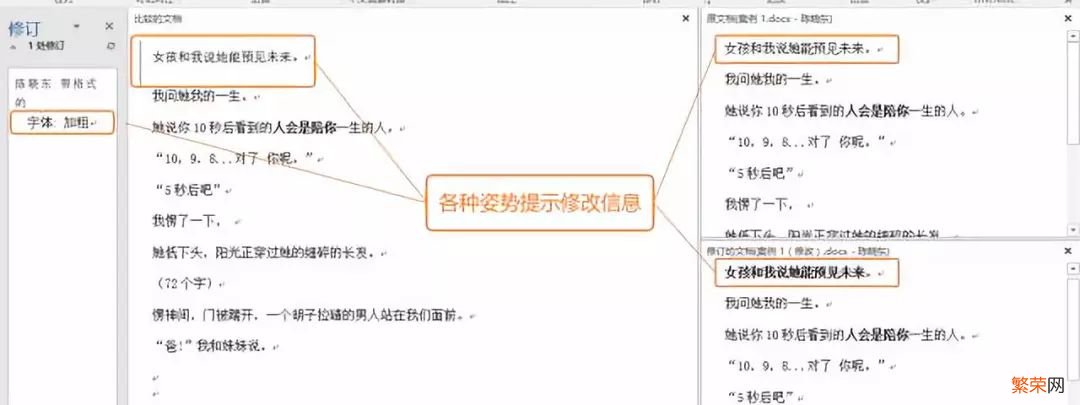
文章插图
文章插图
开启方式,看下图顺序你就知道了~
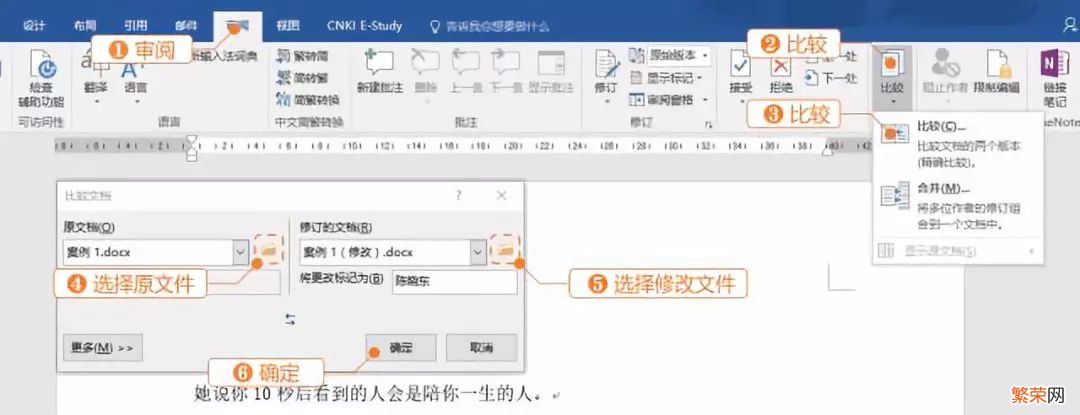
文章插图
文章插图
02
一个按钮,Word 变 PPT
◆◆◆
大 BOSS 经常会把一万多字的演讲稿/文案/策划书,啪嚓一下糊少侠们脸上,然后让少侠们一个小时内给他一份 PPT!

文章插图
文章插图
别怕,只要略微花点时间,快速把万字长文用样式划分大纲,就可把Word大纲直接导入 PPT,从Word 变 PPT 只需要 1 秒!

文章插图
文章插图
操作就是这么简单↓
? 打开 PPT,点击【新建幻灯片】,选择【幻灯片(从大纲)】;
? 选择 Word 文档,插入,搞定!
03
三步,PPT 立马变 Word
◆◆◆
Word 能变 PPT,PPT 自然也能变成 Word!
学生党、开会党和培训党,经常需要把课件、会议的 PPT 内容转成Word打印出来 。操作需要频繁的复制粘贴 , 极度浪费时间和精力 。
接下来用三步 , 就可以节省N 小时复制粘贴工作 , 在几秒的时间内立马搞定 。
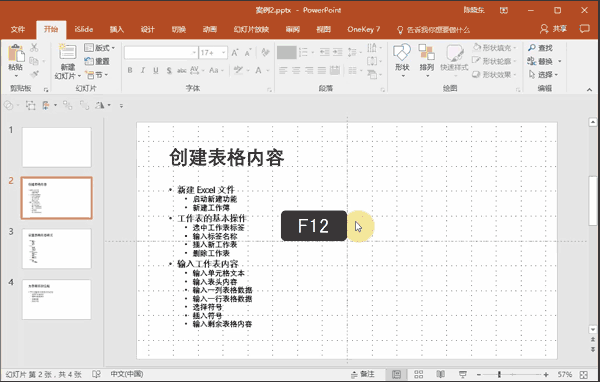
文章插图
文章插图
? 按 F12 键;
? 点击【保存类型】 , 选择【大纲/RTF 文件】,确定;
? 使用 Word 打开 。
04
文本智能调整
◆◆◆
从 Word 转 PPT 后,可能会碰到 2 个难题↓
?文字内容字号大,超出文本框范围怎们办?
?一页的内容过多 , 怎么快速拆成两页?
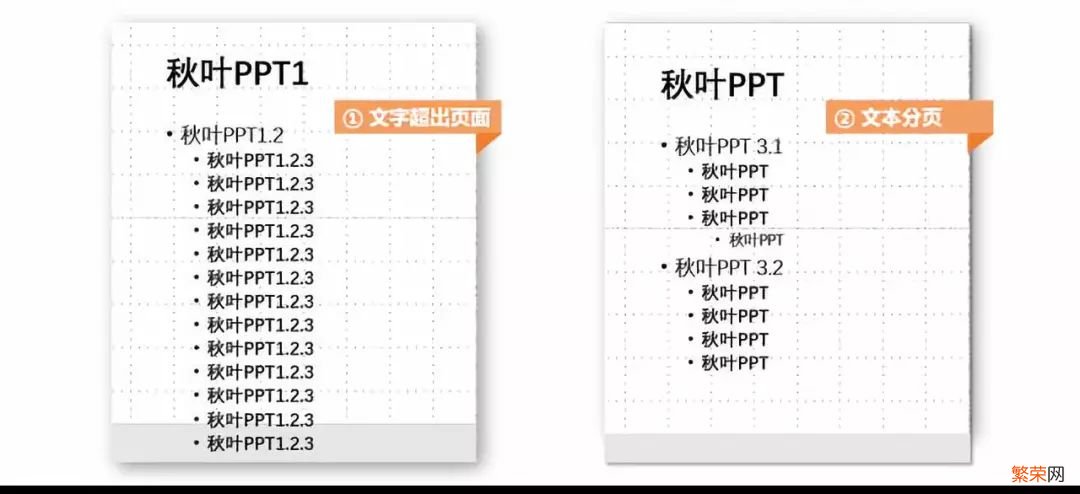
文章插图
文章插图
其实 PPT 文本框有一个神奇的按钮,可以快速调整文本框的字号以及对文本进行分页和排版 。
? 调整字号
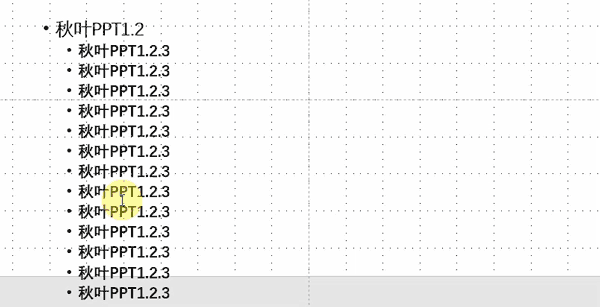
文章插图
文章插图
?文本分页
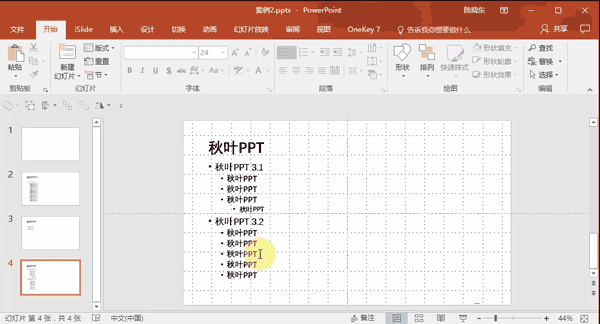
文章插图
文章插图
这个小按钮是文本框文本调整按钮,可以按要求调整文本的大小 , 分页,套用版面样式等,目前仅在 Word 转 PPT 的操作中看到此功能 。不过若有发现其他情况,欢迎少侠们在留言区指出!
05
Excel 文本排版有妙招
◆◆◆
Excel 擅长数据处理,但少侠们总被 BOSS 要求在 Excel 输入 N 多文字 , 而且不能排版,BOSS 看到糟糕的阅读效果,立马就来一波攻击 。
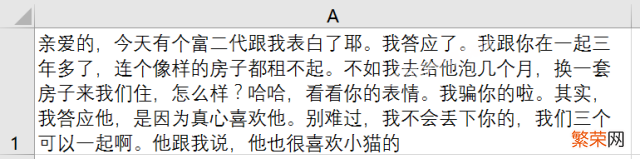
文章插图
文章插图
你知道吗?先在 Word 排版文本,然后复制进 Excel,文本排版不会变化!
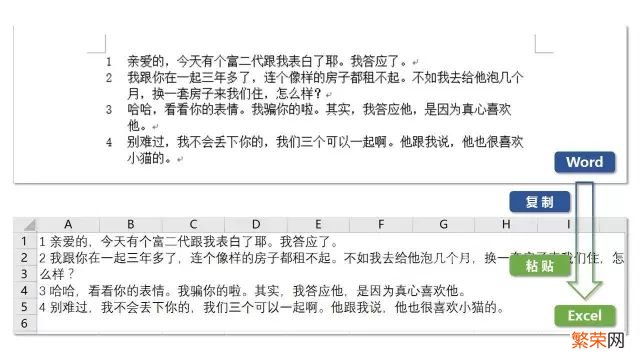
文章插图
文章插图
效果是不是很明显!
06
Word 复制 Excel 数据有技巧
◆◆◆
Excel 数据复制到 Word , 常常会出现令人发指的情况——边缘竟然超出了纸张范围!
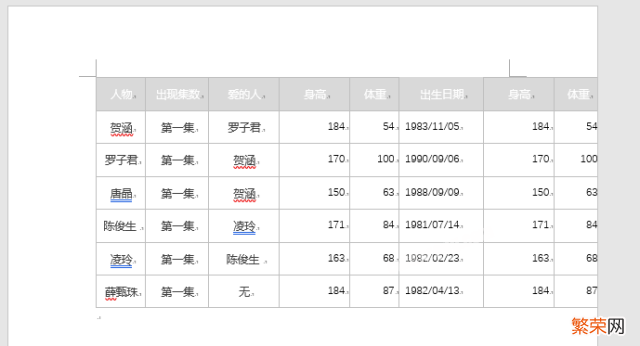
文章插图
文章插图
更坑爹的是,Excel 数据修改了,Word 无法同步 , 需要再修改一次,吐血!

文章插图
文章插图
其实,少侠们只要换个姿势,这个问题就解决了~
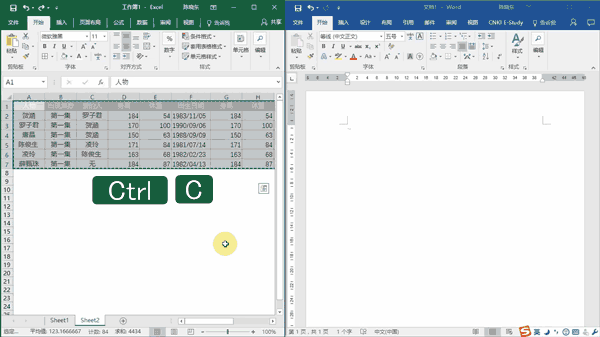
文章插图
文章插图
? 按下【Ctrl+C】复制数据 , 在 Word 点击【粘贴】-【选择性粘贴】;
? 勾选【粘贴链接】,点击【Microsoft Excel 工作表对象】,确定;
? 修改 Excel 数据 , Word 自动更新 。
07
Word 表格完美转到 Excel
◆◆◆
三大门派的门徒总不喜欢做越界的事情,比如 Word 门徒总喜欢在 Word 里做表格 。
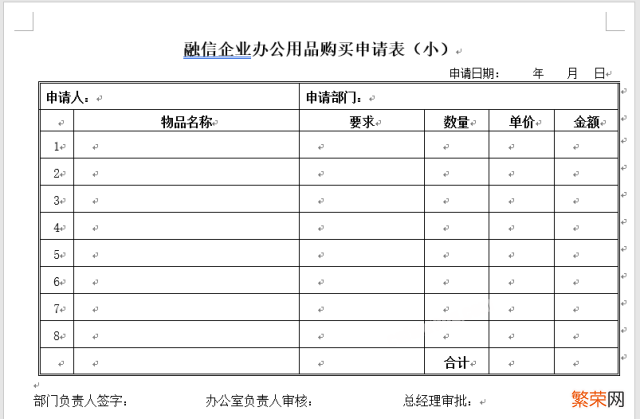
文章插图
文章插图
大 Boss 让少侠们统计分析表格数据时 , 少侠们第一时间想到 Excel,复制粘贴数据,立马出现下面情况:
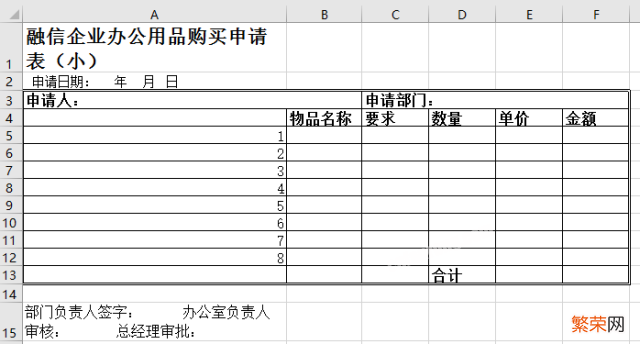
文章插图
文章插图
What?!整个表格都毁容了 , Boss 肯定炒鱿鱼 。有木有方法很好搞定?
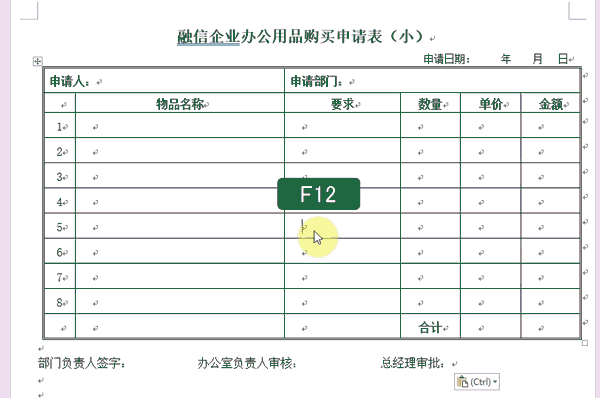
文章插图
文章插图
? 按【F12】,点击【保存类型】,选择【网页文件】,确定;
? 打开 Excel,点击【文件 / 打开 / 这台电脑】,选择网页文件,确定;
? 搞定,保证 Word 表格完好复制到 Excel 。
总结一下 , 小叶今天一共讲了 7 个招数,赶紧拿出小本本记下来?

文章插图
文章插图
【干货!这7个超高效的Office小技巧,你值得拥有!】当然这些只是 Office 武林招数中的一小部分 , 想成为职场高手在武林中立足,还有不少技巧值得学习和掌握!
- Word技巧:文档产生空白页无法删除?快来这里看下正确方法吧
- 高端大气的PPT,都离不开这些版式设计
- 颗粒打成粉做基础饵料,搭配这些饵料,渔获好的不得了
- Word文档的空白页死活删不掉?那是你不知道这个方法
- 一个火一个羽一个白这个字读什么 一个日一个立念什么
- 不会PPT文字排版?那是因为你不会这5个技巧
- Excel也能换证件照背景色?不会PS的你必须学会这招
- Word空白页总删不掉?88%的职场人遇到过,最简单的方法原来在这
- PPT做的又慢又丑?花3分钟学会这5个PPT神技巧,快速做出好看PPT
- 工作表太多,操作麻烦,因为你不会这几个技巧
